当サイトは広告・アフィリエイトプログラムにより収益を得ています。
デジタル一眼を使ってフィルム写真を高精細なデジタルデータにしよう
みなさんフィルムで撮った写真はどのように楽しんでいますか?
2024年現在、フィルムで撮影した写真はプリントして楽しむよりも、デジタルデータにしてSNSで共有して楽しむのが主流でしょうか。リバーサルフィルムならプロジェクターで大きく映して楽しむ方法もありますが、この記事ではネガフィルムのデジタル化にスポットを当ててみようと思います。
フィルムのデジタル化は大まかに、ショップに依頼する、専用のフィルムスキャナーを利用する、フラットベッドスキャナーを利用する、デジタルカメラとマクロレンズを使用してデジタルデュープ(複製)するという4つの方法に分類できます。
それぞれの方法にそれぞれのメリット・デメリットがありますが、4つの方法を試して私なりの最適解が出たのでここにまとめようと思います。ちなみに私がデジタル化する目的はフィルム写真のアーカイブや銀塩プリントする前段階でデジタル補正をするためですが、本題に入る前に、デジタルデュープ以外で満足できなかった理由を洗い出しておきます。
フィルムはお店でデジタル化してもらう?
フィルム写真をデジタル化する一般的な方法は現像店でスキャンサービスを利用することかと思います。カメラのキタムラやネットで現像・スキャンを依頼できるトイラボなどが有名ですね。
とはいえ、毎度CD/DVDに焼いてもらってそれを取り込むというのは手間ですし、メディアが溜まってくるとかさばるという悩みも出てきます(メディアに焼かずサーバーからダウンロードできるサービスもあります)。最近のPCはCD/DVDドライブがついていなかったりもしますしね。それにinstagramなどのSNSに投稿するには十分なものの少し大きめに引き延ばしたいという場合にはちょっと解像度が物足りないこともあります。
ただしデジタル化されたデータはプロ(やプロ機材)によりしっかり色味やホワイトバランスなども適切に補正されるのは嬉しいポイント。(よく言われるフィルムならではの色というのは大抵見えないところでプロや機械によってガッツリ補正されているのです。ありがたいですね。)
自分でスキャンするのはどうか?
そうなってくると自宅でスキャンするという話になるのですが、これはこれで悩みの多い方法なんです。フィルムスキャナー自体の選択肢が少なくなっていることや思い通りのスキャン結果が得られなくて、私自身いろいろと試行錯誤をしました。


当時としてはこれが最適解だと思ったものの、フラットベッドスキャナには頑張ってみてもいくつかの問題が残ります。
- ピントが甘い
- 埃が付きやすい
- 時間がかかる
この中でも特に気になるのが「ピントが甘い」という問題。高解像度で取り込んでも微妙にスッキリしませんし、後処理するのも手間がかかると常に消化不良な気持ちがつきまといます。(もちろん人それぞれ妥協ラインは違うと思います)
最たる問題はやはり時間がかかることです。フィルム1本を高解像度でスキャンしようものなら半日仕事です。これが面倒でついついフィルムから足が遠のいてしまいます(低解像度でいいならお店にお願いした方が楽ですしね)。
スライドコピーアダプターが使えることに気がついた
しかし、最近ふと気がつきました。
フィルムスキャナーを購入した当時は機材が揃っていなくて見送っていたNikonのスライドコピーアダプター。フィルムをデジタルカメラの画面いっぱいにピタッとはめて撮影(コピー)するためのアクセサリーです。フィルターネジ径が52mmのレンズ用ですが、ステップアップ/ダウンリングを介してある程度の大小は対応できますし、Nikon製以外のレンズにも使えます。
スライドコピーアダプター以外に必要なのは以下の機材。
- デジタル一眼とマクロレンズ(レフでもミラーレスでもOK)
- 35mm換算で等倍撮影可能なレンズ
- 光源(LEDライトやライトテーブル)
この1年ほど勢いに任せてあれやこれやと物欲を満たしていたら、これらの機材がいつの間にか揃っていました。使用するカメラのフォーマットは等倍撮影が可能であればマイクロフォーサーズでもAPS-Cでも構いません。(アスペクト比を考えると3:2がベター)ベローズなどが使えるシステムがあれば最良の結果が得られると思いますが、入手性やコストを考えるとちょっとどうかな?という代物です。
カメラとレンズを除けば6,000円程度の出費で収まるので、家庭用のフィルムスキャナーやフラットベッドスキャナーを購入するよりリーズナブルに環境は整いますし、画質的には低価格帯のフィルムスキャナーよりずっと良い結果が得られます。
アダプター
ES-1はもともとスライドマウントされたリバーサルフィルム用に作られているのでスライドマウントをストリップ状のフィルムを使うために改造したり、無反射ガラスを使う必要がありますが、後継?のES-2であればそれらを用意する必要がありません。(スキャナーよりは安価ですがES-1と較べるとかなり高価。個人的にはマクロレンズをお持ちで35mmフィルムしか想定しない場合、新たにスキャナーを購入するよりES-2の方が満足度が高いと思います。)
ES-2に一定の需要が見込まれたのかはわかりませんがCamflexというブランドから中判用のES-2とも言えるデジタイズアダプターがリリースされていました。
光源
より質の高い光源を求める場合は、演色性が高く色温度もある程度調節が可能なIWATAのGL-01という製品もあります。
では実際の手順を説明していきたいと思います。今回は最も手順がやっかいなネガフィルムでやっていきます。リバーサルやモノクロネガであれば途中の手順(ネガポジ反転)は飛ばせます。
撮影(複写)準備

マクロレンズ先端にスライドコピーアダプターを装着したら、光源とカメラをそれぞれ三脚に載せ正対させます。そんなに厳密じゃなくてもかまいませんが、部屋の照明の影響があると後々やっかいなので光源はLEDのみにしておくのが良いと思います。
カメラの設定は手ブレ補正がある機種ならOFF、ISO100、マクロレンズで目一杯寄ってF5.6〜8ぐらいに絞り、ピント拡大でしっかりとピントを合わせます。もとの写真のコマのピントと相まって分かりづらい場合はフィルムの粒を目印にピント調整しましょう。RAW撮影モードがあるならRAWで撮っておきます。WBはRAWデータならあとでどうにでもなるので何でもOK、JPGしか撮れないのならカスタムWBなどでフィルムの端っこなどで合わせて固定しておきましょう。

撮影している様子を後から見るとこんな感じです。ネガをそのまま撮影すると背面LCDに見えているようにオレンジ色に写ります。これは元々のフィルムベースのオレンジが影響しているのですが、これを撮影時点でさっ引いておかないと後が大変です。RAWで撮っておいたとしてもこのオレンジが強くてパラメータを目一杯端まで振っても補正しきれないのです。
リバーサルやモノクロネガならこの補正は必要ありません。白色光源、WBは太陽光などで固定しておけばOKです。

というわけで、光源に被せる青いフィルターを作ります。青セロファンを探していたのですがもっと良い物がありました。

カットして光源にハマるようにしました。このフィルムの良いところは薄くてある程度の硬さがあるので補正量が足りなければ重ねて効果を調整できるところです。
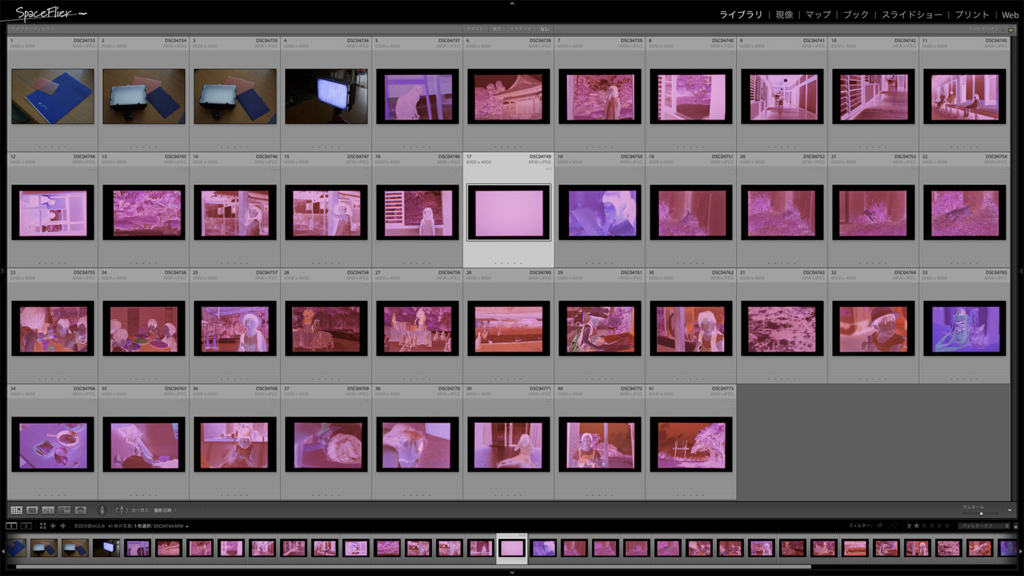
ひとまずフィルム1本分取り込み終わりました。先ほどの背面LCDと色味が全然違うことがポイント。(ここにくるまで何度も失敗を重ねています)
ネガを補正して適正な色味にする
さて、フィルムを1本通して撮影し終え、Lightroomへ取り込んだらここからがネガ複写の本番です。
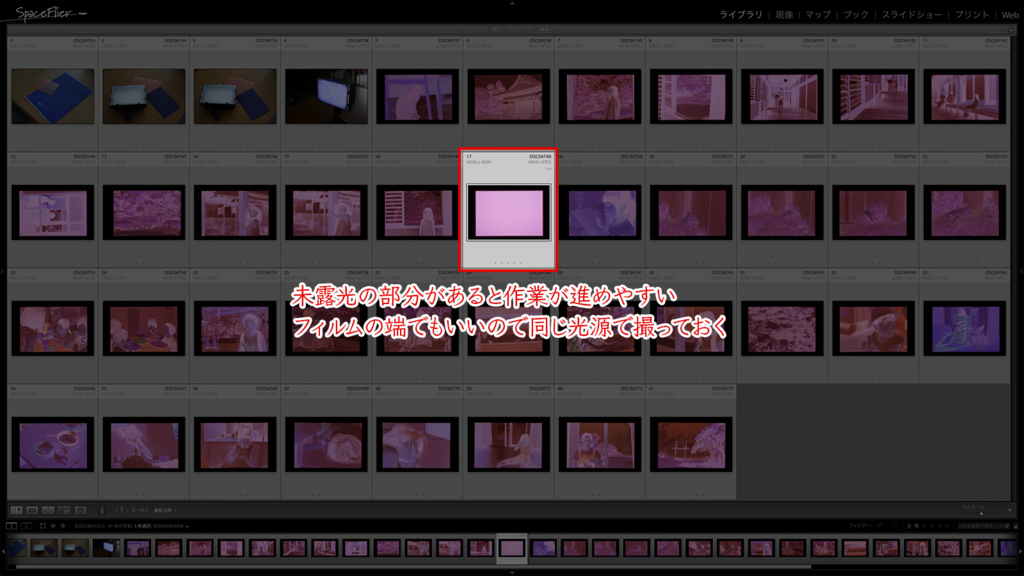
まずはフィルムベースのオレンジを補正するために撮っておいたコマを使って、カメラプロファイル(お好みでOK)>ホワイトバランス(スポイトでグレーポイントをピックアップ)、全てのコマを選択して「設定を同期」します。このフィルムにはたまたまキャップをしたままシャッターを切って未露光のコマがありました。そのようなコマがなければフィルムの端あたりを撮っておけばOKです。(フィルムの種類ごとにベース色は違うため補正用のコマは毎回必用になります)
ここまで来たらもう少し。後は右クリックの「他のツールで編集」からPhotoshopを選択し、階調の反転(command+I)をして、イメージメニューから自動カラー補正、それで露出が合っていなければ自動トーン補正まで行うことで概ね適正なカラー画像になります。

というわけでこちらがPortra400をネガ複写した結果です。
ここまでの工程で満足できる結果になっていなければ、さらにもう少し調整すると良いと思います。
サンプル
以下、いくつかPortra400を複写したサンプルを貼って起きます。
Photoshopの自動調整を使ったのでフィルムの特徴(Portra400)が失われないかなと少し心配したものの、どうしてなかなかしっかりとクセは残っていました。



意外なメリット
さて、ここまで長々とネガフィルムを複写する方法について書いてきましたが、面倒なようでいてやはりフラットベッドのスキャンより圧倒的に早く精細な画像が得られることが分かりました。(Photoshopでの作業はアクションに登録してしまえばボタン1発です)
そして、ネガポジ反転の作業をしていてフィルムのゴミが少ないことに気が付きました。おそらく撮影時にフラットベッドと違い垂直に立てて撮影していることが影響しているのだと思います。埃については撮影前にささっとブロアで吹くだけで、フラットベッド式のように神経質にならずに済むのは精神的な障壁がぐっと下がりますね。特に我が家は猫がいるおかげでフラットベッドでスキャンする時は本当に気を使うのです。
おまけ
この記事、実は長いこと時間をかけてあーでもないこーでもないと試行錯誤しながら書いていたもので、上述した流れの途中でボツにした方法もありました。
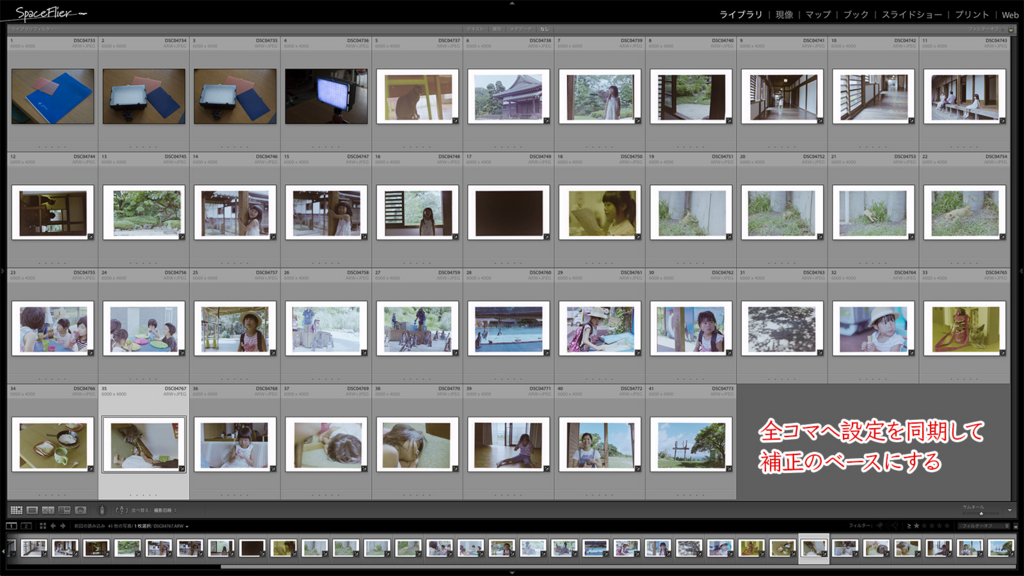
全てのコマを同期させる時にトーンカーブの白と黒もひっくり返してから同期するとこんな状態になります。コマ別のホワイトバランスは撮影時の光源の差でバラついたりはしていますが、ざっくり写真らしい姿になります。適正露出や色味への調整はPhotoshopの自動調整を使った方が間違いない仕上がりになるものの、Photoshopにいちいち送るのは面倒だという方はこの状態からLightroomで補正するという方法もあります。(もともとこちらの方法で記事を書いていたのですが、途中でPS使った方が楽だと気が付きました)
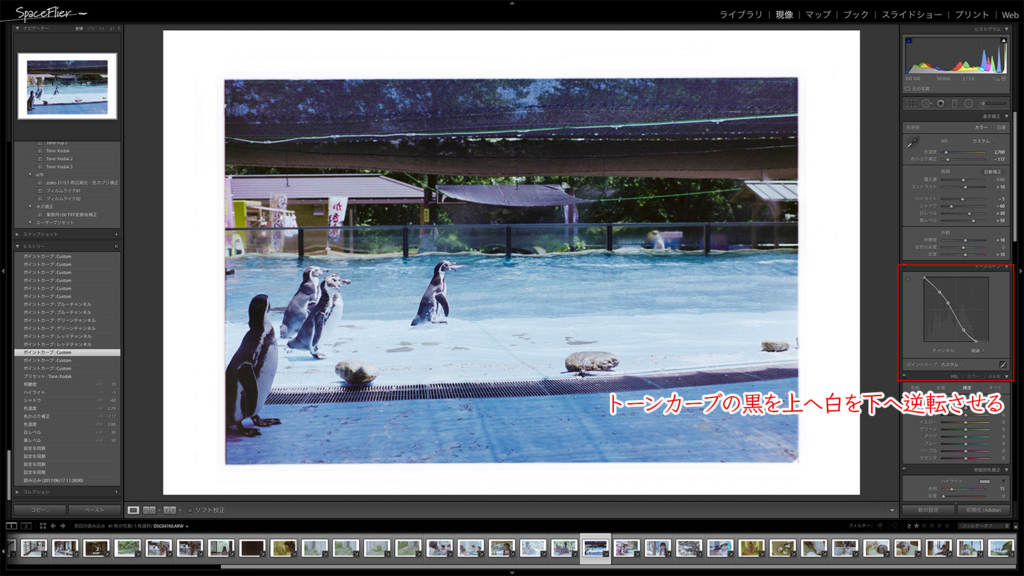
ネガポジ反転させているのでパラメータの操作も逆になります。混乱するのが嫌だという方は一旦TIFFに書き出して状態を固定した上で補正作業を進めてみてください。
追記
645や67や69判にも対応したいという場合にはPENTAX FILM DUPLICATORというアクセサリーがあります。それについては八百富写真機店の以下の記事に詳しく解説されています。原稿サイズが変わるだけで基本的には本ページの方法でネガの複写も可能なはずです。
カメラの八百富|ペンタックス フィルムデュプリケーター(PENTAX FILM DUPLICATOR)が新発売 – 中古カメラご一行様(by八百富写真機店)
奇しくもフィルムを複写するアイテムを扱っているのが旧来からのマウントを継続しているNikonとPENTAXというのが面白いですね。
さらに追記
スピードと解像度のバランスからフラットベッドスキャナーからデジタルデュープをするようになったという話をしてきましたが、最近ちょっと事情が変わってきました。というのも35mm判においてはデュープに分があるのは変わらないのですが、それ以上の大きなフォーマット(中判や大判)ではフラットベッドにも大きなメリットがありまして…
その辺りについて、スキャンソフトメーカー様よりご協力いただき比較記事を書きましたので、ぜひご一読ください。
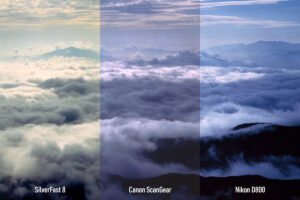
















コメント
コメント一覧 (2件)
大変参考になります!
少しずつ機材を集めて一眼レフでのスキャンを実現させたいと思います!
id:amuroikimasu さん
コメントありがとうございます。
私はかなり遠回りしちゃったんですけど、スキャナ使うよりもこちらのほうが楽でした。フィルムの粒状感もしっかり出るのでそのうち試してみて下さいね。